
Главная страница Случайная страница
Разделы сайта
АвтомобилиАстрономияБиологияГеографияДом и садДругие языкиДругоеИнформатикаИсторияКультураЛитератураЛогикаМатематикаМедицинаМеталлургияМеханикаОбразованиеОхрана трудаПедагогикаПолитикаПравоПсихологияРелигияРиторикаСоциологияСпортСтроительствоТехнологияТуризмФизикаФилософияФинансыХимияЧерчениеЭкологияЭкономикаЭлектроника
Вычисление итогов и процентов
|
|
Используя раздел примечаний отчёта, можно получить общие итоги по всем записям для любого поля или выражения. В примечании отчёта, как и в примечаниях групп, можно использовать любые итоговые функции.
В любом отчёте, группирующем и суммирующем данные, можно определить долю внешнего или общего итога, приходящуюся на конкретную сумму. В области данных и разделах, содержащих итоги для групп, можно создавать выражения для вычисления процентов от общих сумм и сумм, рассчитанных для группировки более высокого уровня.
Пример 2. Вывести в отчёте процент ежемесячной выручки от продаж ко всем продажам за период.
Выполнение:
1. Создать запрос для отчёта, объединив нужные поля и выполнив вычисления.
2.  Сгруппировать записи по полю ДатаПродажи по месяцам.
Сгруппировать записи по полю ДатаПродажи по месяцам.
3. Вычислить итоги по группе и общий итог по всему отчёту: =Sum([Стоимость]).
Процент ежемесячной выручки вычисляется по формуле:
=Sum([Стоимость]) / [Поле]
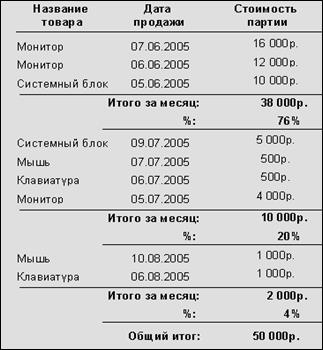 Поле с подписью «Общий итог:» вычисляется в Примечании отчёта.
Поле с подписью «Общий итог:» вычисляется в Примечании отчёта.

Рис.33. Результат выполнения примера 2.
Пример 3. Создать отчёт, содержащий только итоги продаж каждого товара.
Выполнение:
1. Создать запрос, содержащий необходимые поля для подведения итогов;
2. Задать группирование по выбранному полю, для заголовка группы указать параметр «Нет», а для примечания группы – «Да»;
3. Оформить верхний колонтитул страницы: заголовок отчёта, вставить дату и подписи полей;
4. Значения полей установить в Примечании группы, задать выражения с итоговыми функциями;
5. Оформить Примечание всего отчёта – подсчитать общие итоги по всему отчёту, параметры ответственного за отчёт.
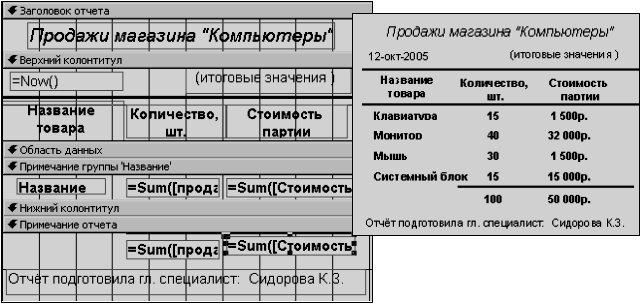
Рис.34. Результат выполнения примера 3.
Создание и внедрение подчинённых отчётов
В MS Access предусмотрена возможность вставлять в любой отчёт другие отчёты, называемые подчинёнными отчётами (подотчётами). Эта возможность позволяет связывать друг с другом отчёты в один главный отчёт, а также вставлять итоговые данные подотчётов в главный отчёт.
Для встраивания подотчёта в отчёт используется управляющий элемент Подчинённая форма/отчёт – соответствующая кнопка на панели элементов. Использование её и работа Мастера по внедрению подотчёта аналогичны встраиванию подчинённой формы в основную форму.
Самый простой способ создания отчёта с подотчётами заключается в следующем:
1. Сначала нужно создать подчинённый отчёт и сохранить его.
2. Затем открыть главный отчёт в режиме Конструктора и окно базы данных.
3. Выделить нужный подотчёт в списке отчётов окна БД, перетащить его в определённый раздел главного отчёта.
4. Далее следует отрегулировать размеры подотчёта и установить необходимые характеристики в окне свойств.
Если подотчёт нужно связать с главным отчётом по определённым (ключевым) полям, следует установить характеристики связи «Подчинённые поля» и «Основные поля». При наличии связи между базовыми таблицами MS Access сам установит эти характеристики.
Пример 4. Вывести в главный отчёт список продавцов и список проданных ими товаров вывести в подотчёте.
Выполнение:
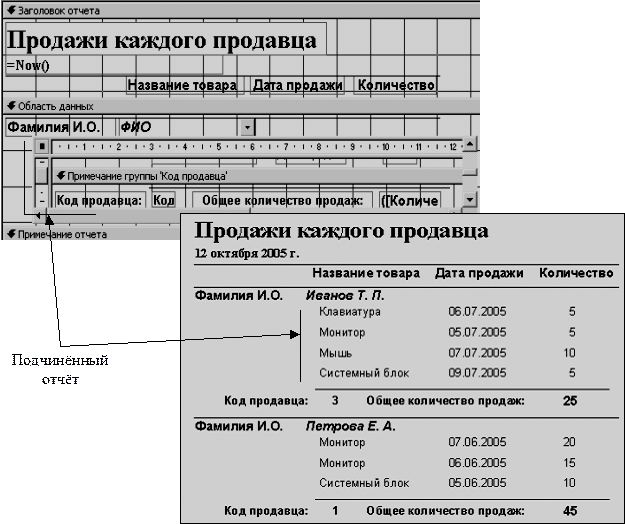
|
Рис.35. Результат выполнения примера 4.
|
|